接上期:精美淘宝店招制作教程(一)
下面如何通过PS给淘宝店招加上超链接教程,话不多说我们往下看淘宝店铺装修教程:
1.首先在Photoshop设计好图片(背景及超链接图片做在一起),保存好如图示: 再打开Dreamweaver软件

2.打开软件后,按键盘上的CTRL+N新建一份文件,如图所示,点击创建即可。

3.点击“插入”菜单的“图像”

4.如图所示,打开刚才用PS制作好的店招文件,其间可能要点几次确定按钮,反正若出来窗口,点确定就好了

5.插入图片后,效果如图:鼠标点击该图片选中,四周会出现控制框



6.将用PS做好的店招图片上传到图片空间,并复制该图片的链接地址

7.在Dreamweaver软件的左上方点击“代码”按钮,在代码页面中选中如图所示的红色框部分,按下键盘的CTRL+V,粘贴刚才在图片空间复制的图片地址【注意保留双引号】

8.以链接到宝贝详情页为例,将如下图所示的#符号替换成详情页地址

9.替换后效果如下图,然后在代码上方点击如地球般的按钮,或按键盘的F12进行测试,如果提示要保存就保存一下


10.通过上面的测试后,在Dreamweaver软件中选中如下图红框部分的代码,CTRL+C复制

11.打开店铺装修页面,编辑店招

12.保存后,点击预览页面,看看是不是成功了,满意的话就发布吧!发布后,买家进店就能看到效果啦。

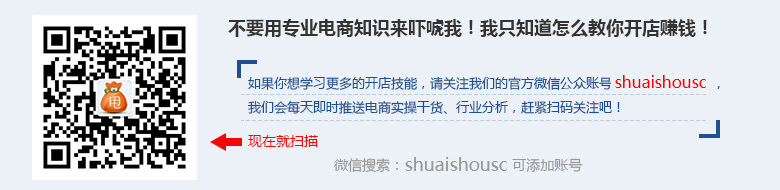

网店装修对于卖家来说就是通往销量的门,核心在于促进交易的进行。 良好的店铺装修能够给买家很直观的视觉体验和心理作用,进一步获得更优质的客户源和转化率,是我们经营店铺的一大利器。本专题让你能够学到从新手到...
详情>>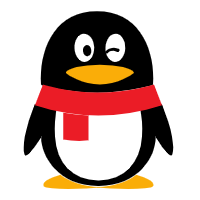 企业QQ 800055007
企业QQ 800055007